
时间:2020-10-20 01:15:18 来源:www.win10xitong.com 作者:win10
今天有一位用户说他的电脑安装的是win10系统,在使用的过程中碰到了win10下打印机深度休眠不打印的情况,有不少平时很懂系统相关的网友也许也不知道如何处理。要是你不愿意找别人来帮助解决你的win10下打印机深度休眠不打印问题直接采用这个流程:1、首先点击win10系统左下角的【开始】按钮,菜单中选择【设置】。2、进入win10系统的windows设置界面,点击下图中的【设备】选项就彻底解决了。这样简单的说一下你明白没有了呢?如果没有明白,那下文就是非常详细的win10下打印机深度休眠不打印的详尽处理要领。
win10下网络打印机休眠无法打印的解决方法:
第一步:首先点击win10系统左下角的【开始】按钮,菜单中选择【设置】。
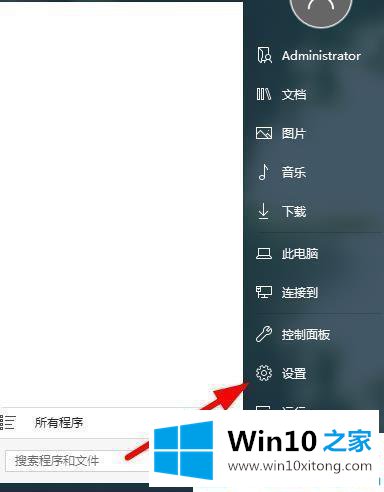
第二步:进入win10系统的windows设置界面,点击下图中的【设备】选项。
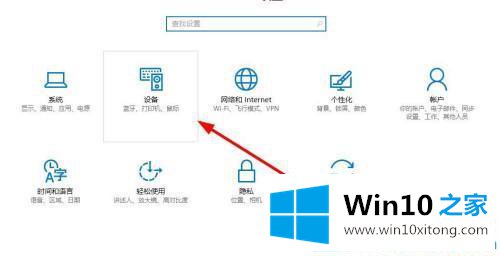
第三步:弹出来的页面中下拉点击相关设置下方的【设备和打印机】按钮。
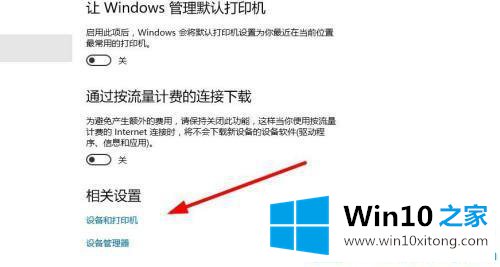
第四步:现在我们看到有很多个打印机,根据名称找到正在使用的那个【打印机】并点击。
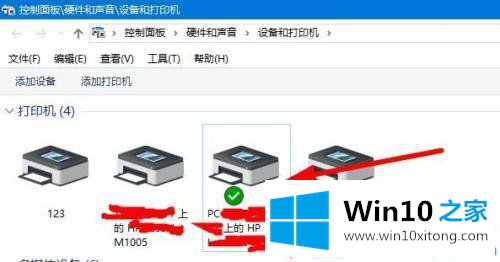
第五步:将连接此打印机的共享电脑解除休眠,或者是直接【重启】共享电脑。
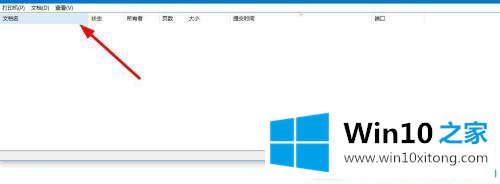
第六步:弹出下图添加设置页面,点击【下一步】选项。
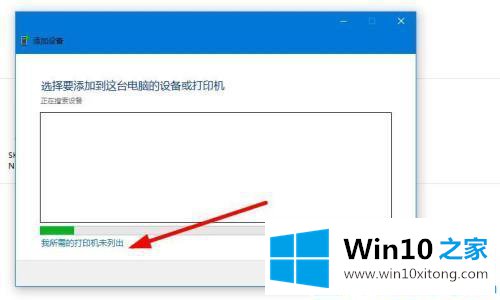
第七步:进入添加打印机页面,点击选择【按名称选择打印机】,重新连接以后再点击【打印】就恢复正常了。
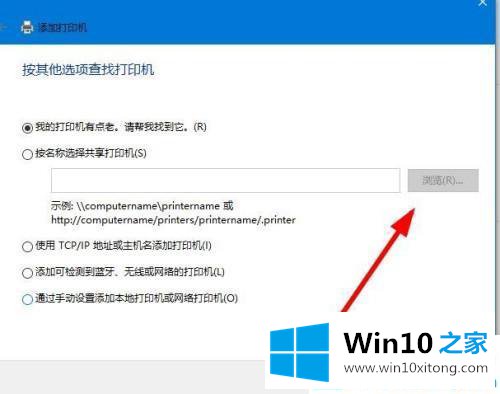
关于win10下打印机深度休眠不打印怎么解决就分享到这里了。如果你也碰到打印机显示休眠,按以上方法即可正常打印。
win10下打印机深度休眠不打印的详尽处理要领的全部内容到这里就告一段落了,多多关注本站,谢谢大家。